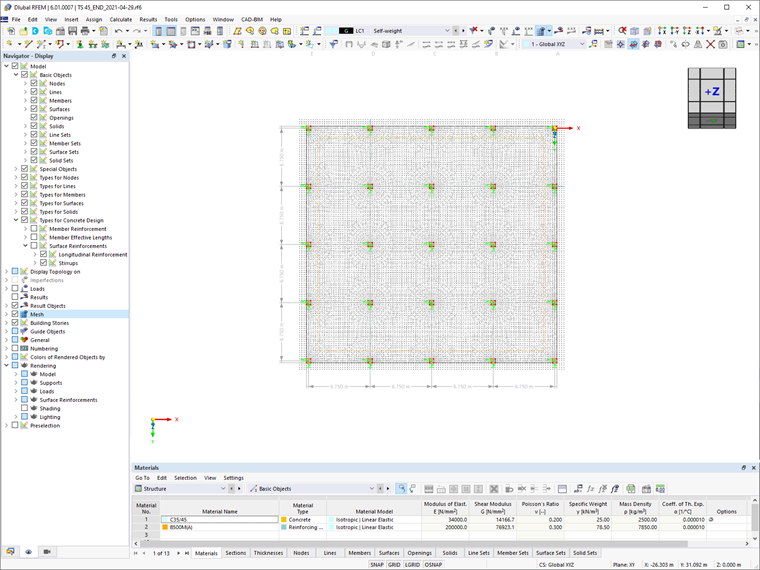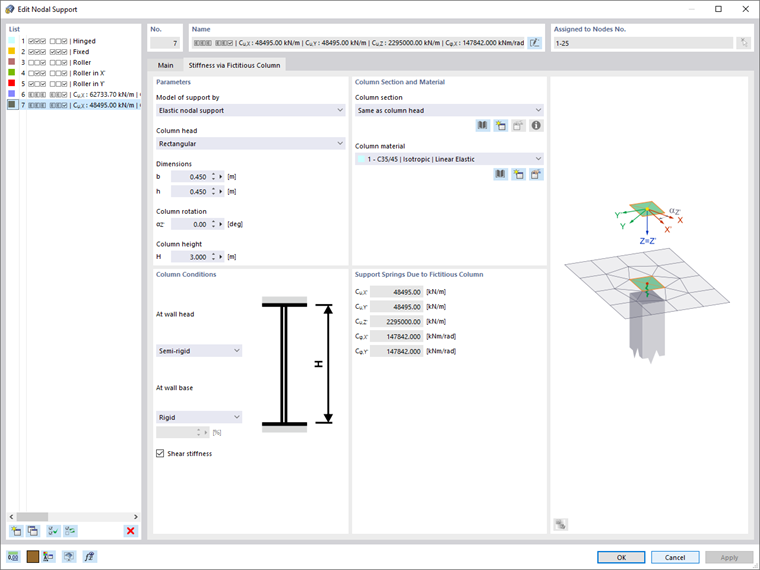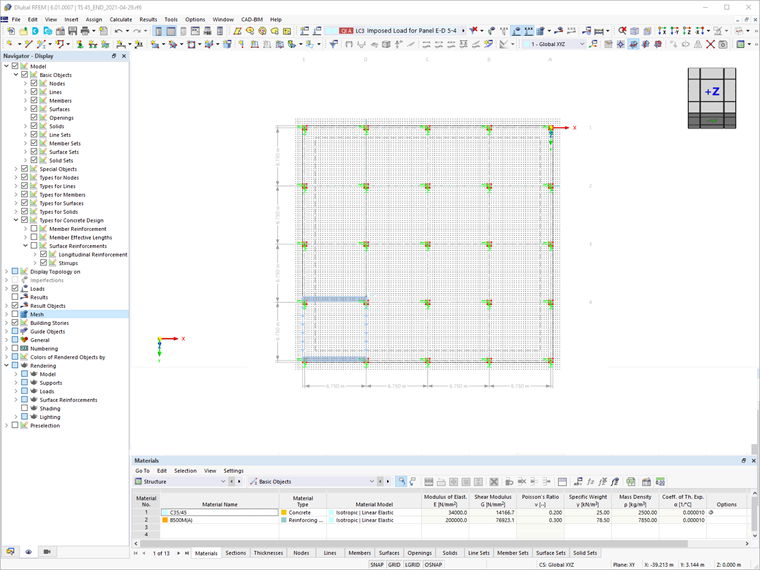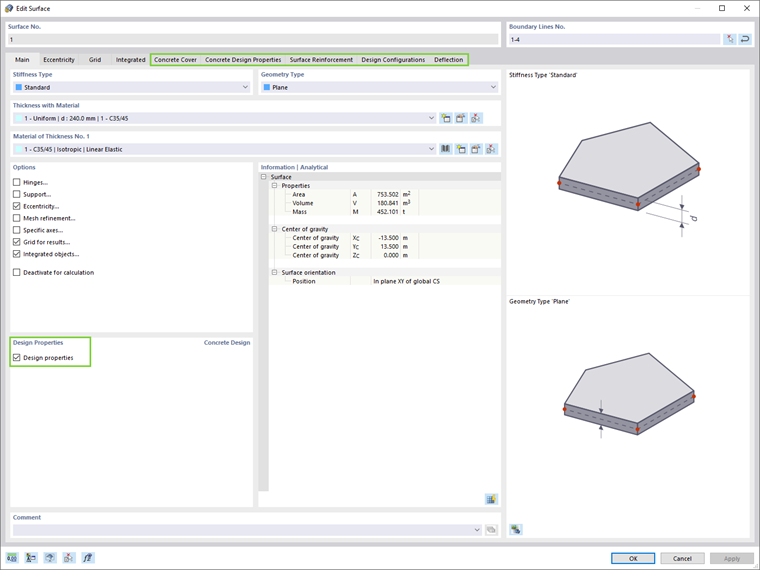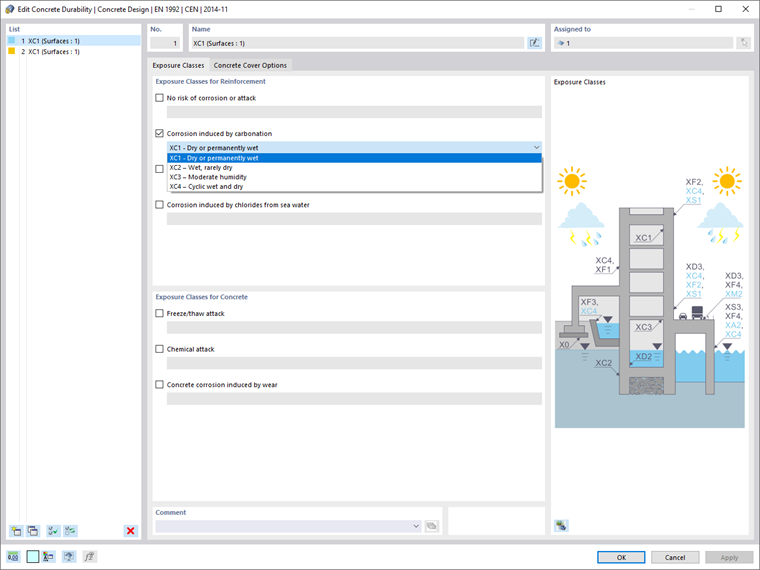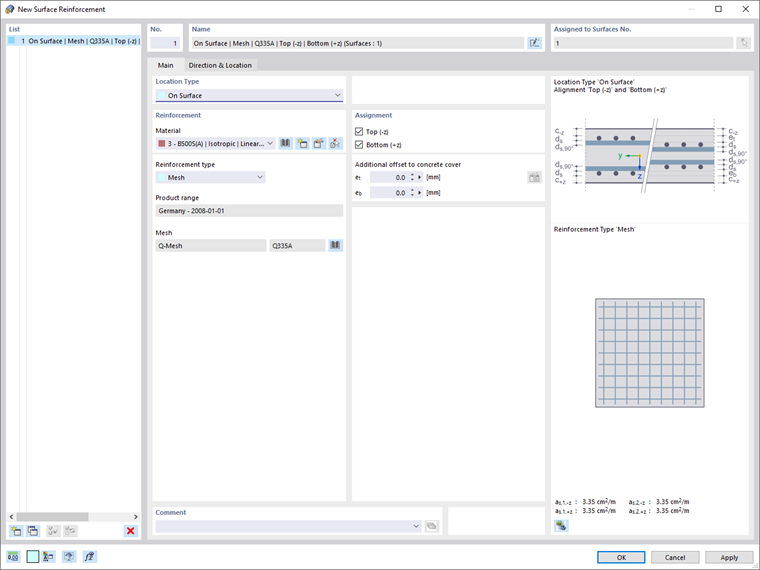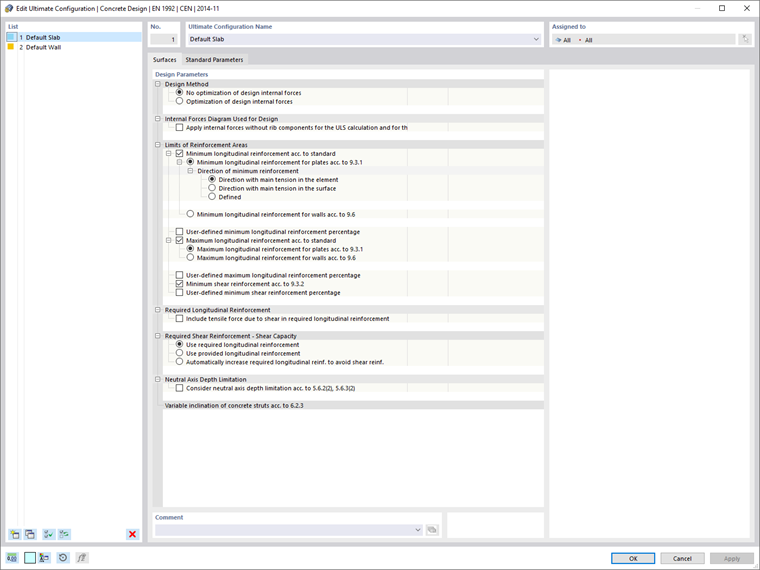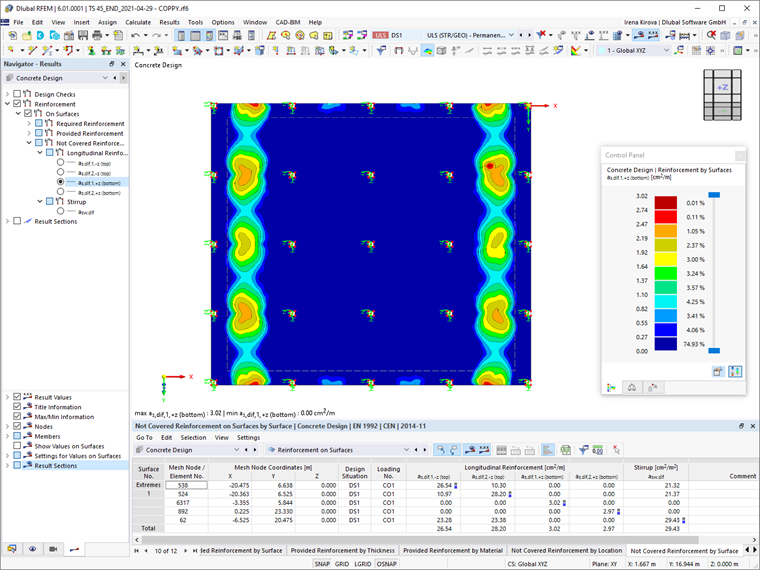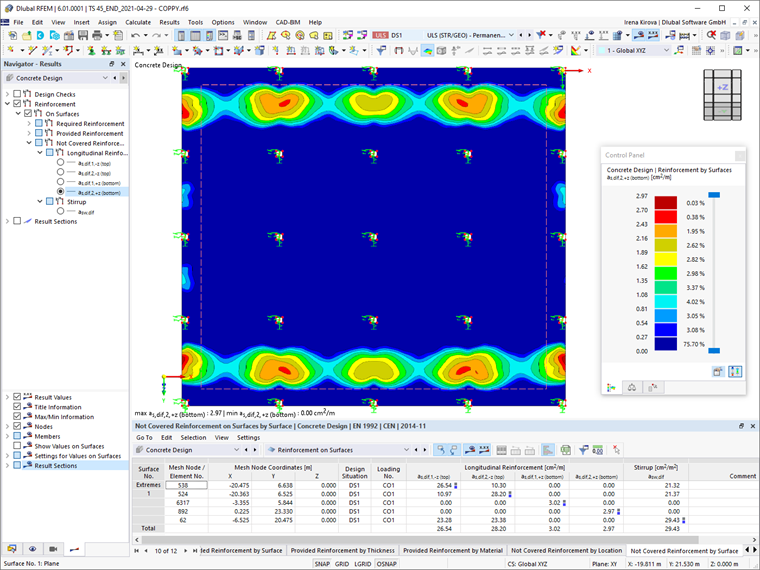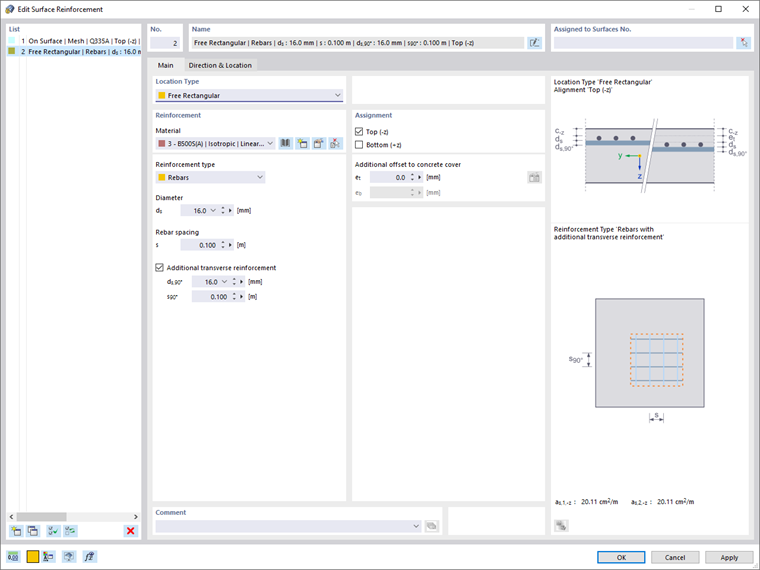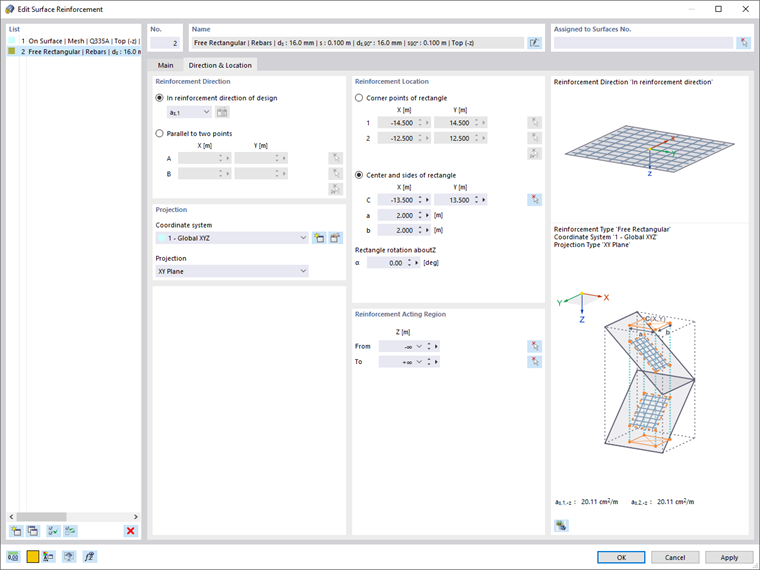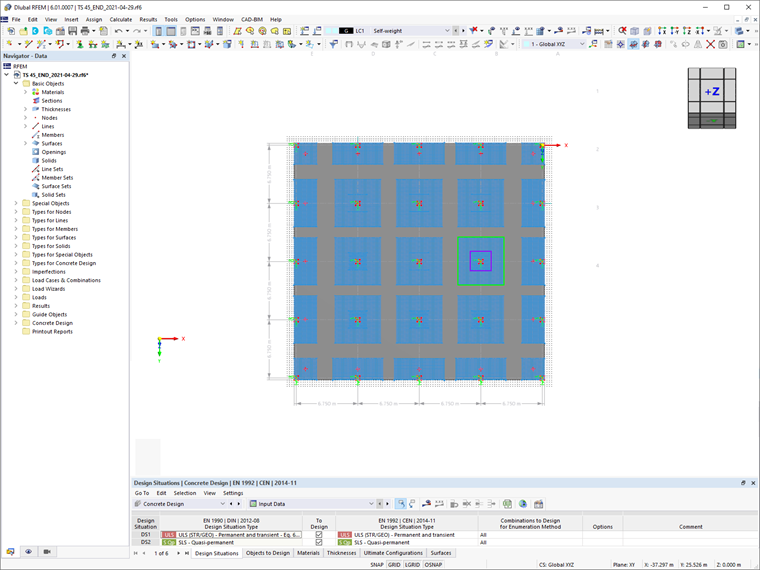钢筋混凝土板的受弯设计按照欧洲规范 2 进行。 首先,本文计算采用 Q335A 钢筋膜面作为基本面钢筋的上部布置和下部布置。
在确定设计细节后,对于未被基本钢筋网加固的区域,将通过直径 16 mm 的钢筋进行补充。
荷载工况/结果组合
本例中荷载按照欧洲规范 1。 除了自重外,杆件两端还承受1.25 kN/m² 的永久荷载。 活荷载,包括边界墙容许值 qk,1 =3.25 kN/m²(按照欧洲规范 1,类别 A“住宅区”)在每个单独的荷载工况中对每块墙板进行施加(图 3)。 在永久和短暂设计状况下,承载能力极限状态的作用组合按照欧洲规范 0。
混凝土设计输入数据
在模型的基本数据中激活混凝土设计模块,可以开始在 RFEM 6 中进行混凝土单元的设计。 这样在设计时可以通过使用设计属性复选框来考虑元素,如图 4中所示。
这样操作非常方便,因为可以在相关选项卡中同时定义板的建模和设计参数。 在表格部分中也可以查看和编辑混凝土设计的输入数据。
首先可以按照规范定义面的混凝土保护层。 在混凝土耐久性对话框中可以找到钢筋和混凝土的暴露等级,以及其他混凝土保护层选项(图 5)。 在本例中,配筋设置的环境作用等级为 XC1。
在混凝土设计属性选项卡中可以设置首次配筋的方向。 对于上面和下面的侧面,配筋的第一方向是面的局部 x 方向。 通过在面配筋选项卡中新建面配筋来定义基本钢筋(图6)。 这里 Q335A 钢筋网布被指定为整个顶部和底部的基本面钢筋。 表格中的配筋方向标签为as,1 。
用户可以在设计配置选项卡中调整设计参数。 承载能力极限状态配置的参数如图 7 所示。
结果
可以在混凝土设计对话框中打开详细设计表格,对结果进行逐点评估。 对话框中包含的信息包括按面的主导内力、利用率、设计验算类型以及面上的钢筋。
混凝土设计的结果可以在 RFEM 的工作窗口中以图形方式进行评估。 并且可以分别显示所需的钢筋、基本钢筋和未被覆盖的钢筋。 如图 8 所示,
配筋率和配筋率可以在打印报告中导出。 此外,这些结果还可以用于考虑,对未被基本钢筋网络配筋的区域进行附加配筋。
因此,可以显示未铺设钢筋的结果,以便于说明在哪些区域应该添加额外的钢筋配筋。 如图 8 和图 9 所示,就是柱子边缘嵌板。
分配附加钢筋配筋
可以通过导航器的数据选项卡或像以前一样通过面的编辑窗口为未被基本网格配筋覆盖的区域分配附加钢筋。
在现有的基本钢筋上进行补充,然后在上部钢筋上部布置一个自由的矩形钢筋,并在其横向上布置一个相同直径和相同间距的钢筋(图10)。 附加钢筋的位置可以通过选择角点或感兴趣区域的中心和两侧来定义(图 11)。
在该示例中,直径为 Ø 16 的钢筋位于柱子较大的地方和较小的地方,并且距离柱子 10 cm(图 12)。 需要注意的是,使用 RFEM 6 的常用功能(例如复制、镜像和旋转)可以将在一个位置定义的钢筋直接分配给其他感兴趣的区域。
结束语
在 RFEM 6 中进行混凝土楼板的设计可以通过在模型的基本数据中激活混凝土设计模块来开始。 通过勾选属性设计复选框,可以将感兴趣的面考虑用于设计。 用户可以借此定义混凝土保护层、混凝土设计参数、面钢筋(剪切钢筋和纵向钢筋)以及设计配置。
计算完成后,可以以表格和图形的形式对混凝土设计的结果进行评估。 除了利用率外,还可以显示各种布置和方向的所需钢筋、实配钢筋和未分配钢筋。 最后,计算结果可用于为未被基本钢筋计算的区域定义附加钢筋。